win10系统键盘驱动不兼容的修复方法一
windows10自动更新驱动原因,BIOS可以使用键盘和触摸板,进入win10后无法使用,则禁用掉以下驱动设备管理器 - 系统设置 - Intel(R) Integrated Sensor Solution。win10系统键盘驱动不兼容的修复方法二
1、打开驱动管理软件,一般都是第三方的,驱动精灵,驱动大师这一些软件,winwin7使用驱动精灵给大家做个示范;2、打开驱动精灵,等待检测完毕后才能点击切换到【驱动管理】;
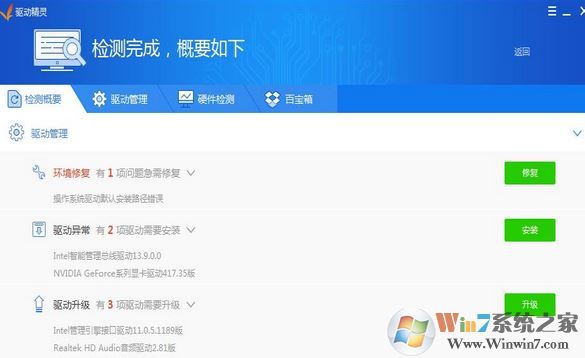
3、然后我们将存在异常的主板驱动,芯片组驱动,或者键盘驱动都进行更新一下,更新完成后一般就可以解决问题!
以上便是winwin7小编给大家分享介绍的win10系统键盘驱动不兼容的修复方法!
分享到:

